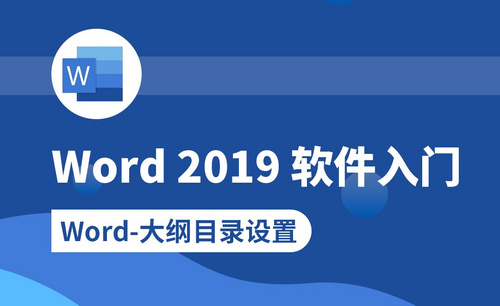Word目录怎么修改呢?
发布时间:2021年07月23日 17:45
在日常工作中,Word办公文档的编写一般都是需要添加目录的,添加目录可以便于查找和审阅文档,是一个Word文档的重要组成部分。但是,对于一些刚刚步入职场的办公室新手来讲,可能只会简单的文字编辑,很多Word操作技巧并不会操作。比如,Word目录的修改可能就会难倒很多职场新手。下边,我们就分享Word目录怎么修改的方法,希望对你有所帮助和启发!
1、首先,我们打开Word文档,我们这里是一个简单的目录文档,便于操作演示。
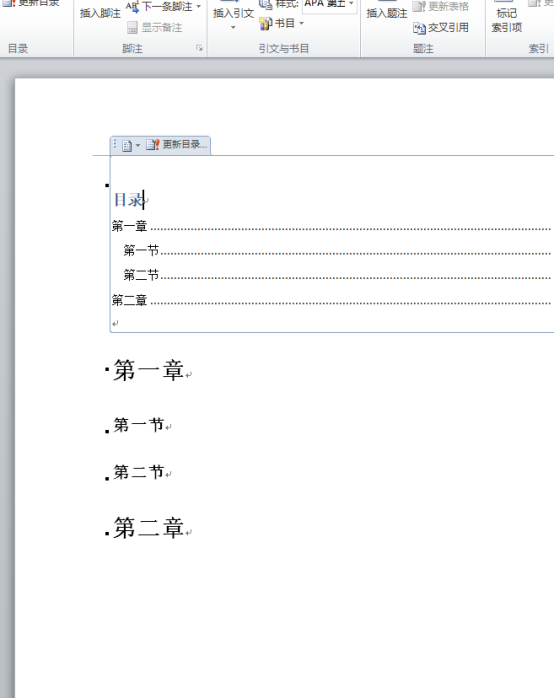
2、我们在菜单栏选择引用-目录-插入目录。弹出目录对话框-修改,弹出目录样式对话框,选择修改。
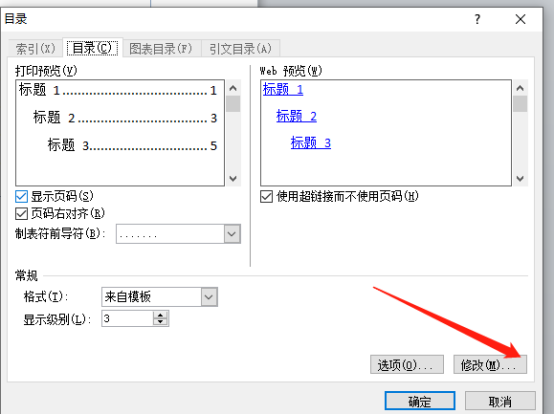
3、随后,点击就会弹出设置属性框,可以修改字体的格式、颜色、号数等,修改完成之后,最后单击确定按钮。下方样式修改框可以选择不同级别目录进行样式的修改。
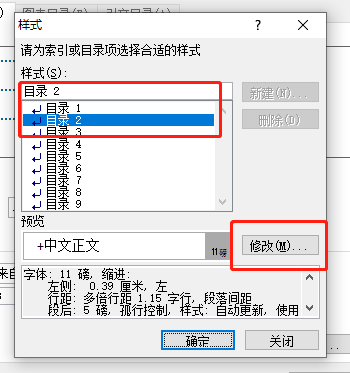
4、所有级别的目录修改设置完成之后,最后单击替换所选目录,这样我们的目录就被修改成我们设置的样式了。
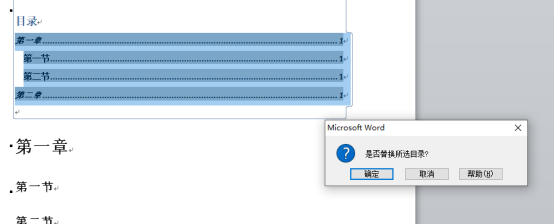
Word目录怎么修改的方法其实很简单,只要我们重新选择引用-目录-插入目录进行设置即可。如果你有大篇幅的文章需要进行修改,这样的操作可以提高工作效率,得到事半功倍的效果。
本篇文章使用以下硬件型号:联想小新Air15;系统版本:win10;软件版本:Microsoft Office 2013。